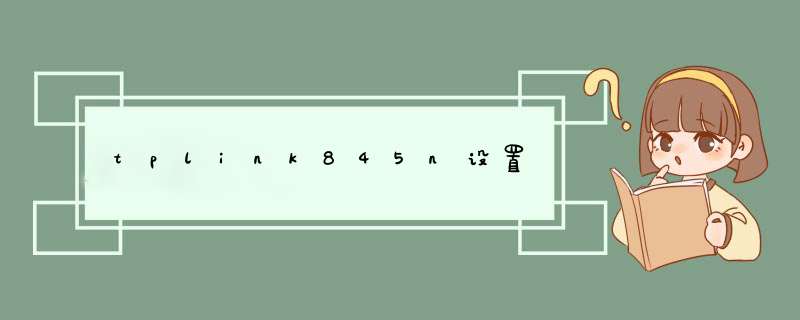
TP-link路由器一直都深受国人的喜爱,可谓是国民品牌了。但是仍然有不少用户不知道tplink845n设置怎么 *** 作?我为大家分享了具 体 *** 作 方法 ,供大家参考!
tplink885n设置 *** 作步骤如下
TP-Link TL-WR845N无线路由器的固件一共有3个版本,V1.0、V3.0和V4.0三个版本,固件版本不同,在设置上会有所差异。
查看TL-WR845N路由器硬件版本
在TL-WR845N路由器产品壳体背面找到锡标位置,锡标 Serial Number 栏有 Ver(即Version/版本)标注,该信息则为产品的硬件版本。如下图:
请注意:硬件版本中Ver:n.m=Ver:n.0,例如产品硬件版本显示为Ver:4.3,则其硬件版本为Ver4.0 如下图:
步骤一:设备连接
1、电话线上网:用户需要准备2根网线,一根网线用来连接ADSL Modem与TP-Link TL-WR845N无线路由器的WAN接口另一根网线用来连接计算机与TL-WR845N路由器的LAN接口(1/2/3/4中的任意一个都可以)。
2、光钎上网:用户需要准备2根网线,其中一根网线用来连接光猫与TL-WR845N路由器的WAN接口,另一根网线用来连接计算机与TL-WR845N路由器的LAN接口(1/2/3/4中的任意一个都可以)。
3、网线入户上网:用户需要准备1根网线,先把宽带运营商提供到用户家里的那根网线插在TL-WR845N路由器的WAN接口,再把准备的这根网线,一头连接电脑,另一头连接TL-WR845N路由器的LAN接口(1/2/3/4中的任意一个都可以)。
注意:连接完成后,检查路由器的指示灯是否正常。
步骤二:配置电脑IP
不管是现在需要配置TP-Link TL-WR845N无线路由器,还是之后需要连接TL-WR845N无线路由器上网,计算机的IP地址都需要配置为自动获取(动态IP地址),如下图所示:自己不会配置?请阅读 文章 :电脑动态IP地址的设置方法。
步骤三:配置TL-WR845N路由器
1、登录设置界面:运行电脑上的浏览器,在浏览器的地址栏中输入:192.168.1.1并按下回车键——>然后系统会d出一个对话框。(192.168.1.1打不开?点击阅读:TP-Link路由器192.168.1.1打不开解决办法)
硬件版本为V1.0的TL-WR845N路由器:需要输入用户名和密码进行登录(默认都是192.168.1.1)。
硬件版本为V3.0/4.0的TL-WR845N路由器:如果是第一次登录,需要设置路由器的管理密码在“设置密码”框中设置管理密码——>并在“确认密码”中再次输入——>点击“确定”。如果已经设置好管理密码,请直接输入密码进入管理界面。
2、运行设置向导:点击左侧菜单栏中的“设置向导”选项——>然后点击“下一步”。
3、选择上网方式:选择“PPPoE(ADSL虚拟拨号)”——>点击“下一步”。
PPPoE(ADSL虚拟拨号):指的是办理宽带业务后,宽带运营商提供了一个宽带帐号和密码给用户并且在没有使用无线路由器的情况下,用户需要通过电脑上的“宽带连接”来拨号上网。
4、设置宽带帐号和密码:在对应设置框填入运营商提供的宽带账号和密码,并确定该账号密码输入正确。
5、设置 无线网络 :设置“SSID”,SSID就是无线网络名称,建议用数字和字母的组合,不要使用中文汉字——>选择“WPA-PSK/WPA2-PSK”——>设置“PSK密码”——>点击“下一步”。
6、配置完成:点击“完成”,结束设置向导。
步骤四:检查配置是否成功
在TP-Link TL-WR845N无线路由器的设置界面点击“运行状态”——>查看“WAN口状态”,如果显示获取了IP地址,表示设置成功。
至此,就完成了TP-Link TL-WR845N无线路由器的安装和ADSL拨号上网设置、无线网络的配置等,计算机、手机等设备,可以通过网线或者无线的方式连接到TL-WR845N路由器上共享上网了。注意:现在电脑连接到TL-WR845N路由器后,就不用再通过“宽带连接”来上网了。
我分享了tplink845n设置方法,希望大家喜欢。
1、先打开我们的路由器的登录页面,点击登录路由器。
2、成功登录之后我们需要找到路由器的高级设置。
3、找到之后我们点击高级设置下的信号管理,当然我们也可以在高级设置下找到。
4、点击信号管理之后再信号管理的右边有一个一键穿墙模式,打开即可。
5、打开之后我们一定要做的 *** 作就是我们需要对我们的设置进行保存。
6、最后一个步骤就是我们点击重启我们的路由器即可。
tp-link845n路由器设置的步骤如下:
1、首先,接好无线路由器之后需要检查是否通电,无线路由器是否正常亮灯运行。
2、检查无误后,打开浏览器输入:192.168.1.1后按ENTER进入,这个时候d出一个对话框,需要输入帐户名和密码,在路由器的后面会有的,一般情况下都是:帐户名:admin
密码:admin。
3、按照路由器背后的账户密码输入登录后,就可以登陆到路由器的设置页面了。
4、点击页面的设置向导,按照它的要求一步步进行。
5、点击下一步,进入到账号密码设置,这个账号密码是当前网络上网的账号密码,如果不知道,可以咨询网络运营商。
6、设置好上网的账号密码之后就是无线上网的功能设置了,设置WIFI名称和WIFI密码,建议密码不要设置过于简单,容易被人破解,并且加密方式采用系统推荐就可以。
7、点击完成,重启路由器,设置已经成功了。
欢迎分享,转载请注明来源:内存溢出

 微信扫一扫
微信扫一扫
 支付宝扫一扫
支付宝扫一扫
评论列表(0条)